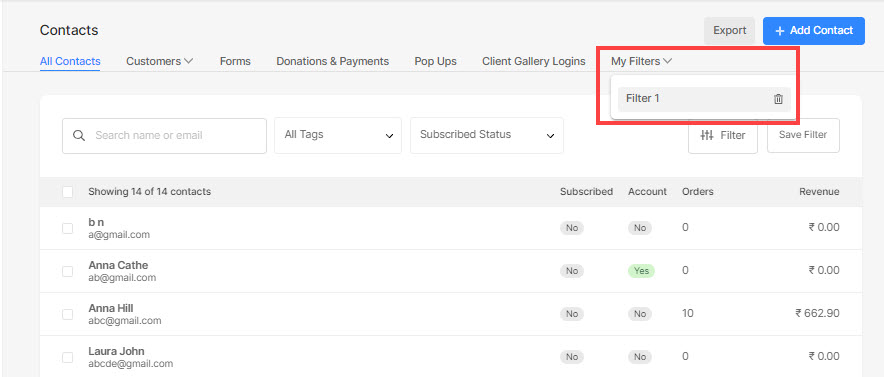あなたの 連絡先情報 セクションには、すべての Web サイト訪問者の情報が含まれています。
人がニュースレター/マーケティング ポップアップを購読し、連絡先/支払いフォームを送信し、ストア/クライアント ギャラリーで注文すると、その情報が 連絡先情報 セクション(彼らが提供した情報とともに)。
連絡先セクションにある検索バーからいつでも特定の連絡先を直接検索したり、任意のパラメーターに基づいて連絡先をフィルター処理したり、後で使用するためにフィルターを保存したりできます。
連絡先を検索してフィルタリングすると、探している連絡先 (および関連情報) をすぐに取得できます。 特定の連絡先を検索する際に、時間とエネルギーを節約できます。
ここで扱われる内容:
連絡先を検索する
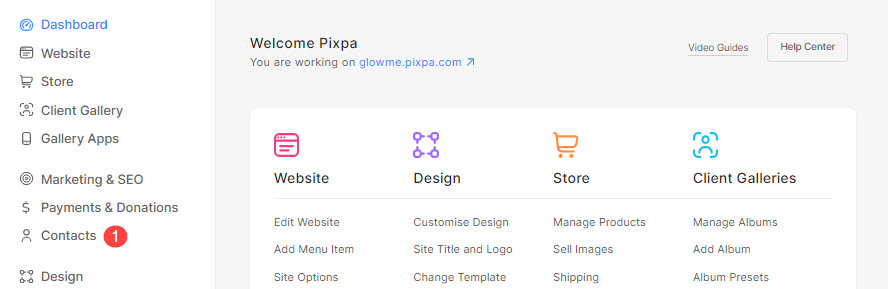
- 以下に示すように、右側にすべてのウェブサイトの連絡先を表示できます。
- ここから名前またはメールアドレスを使用して連絡先 (2) を検索できます。
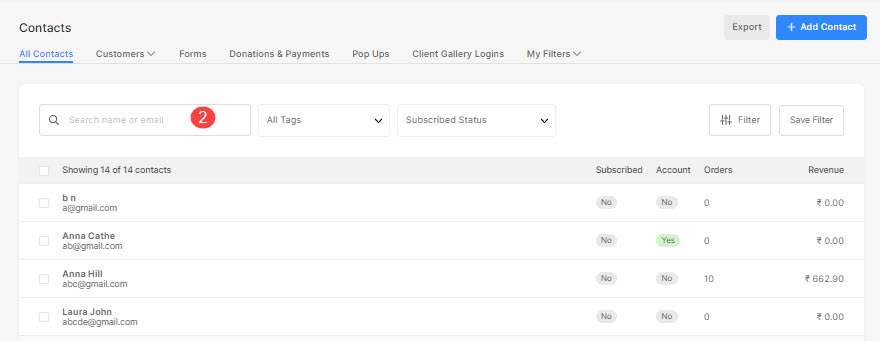
連絡先をフィルタリングする
- ノーザンダイバー社の 連絡先情報 ページで、任意の方法で連絡先をフィルタリングできます タグ 連絡先に追加したもの、または ニュースレターの購読状況、 または 連絡先のフィルター ボタンをクリックして、さらに多くのフィルタリング パラメータを表示します。
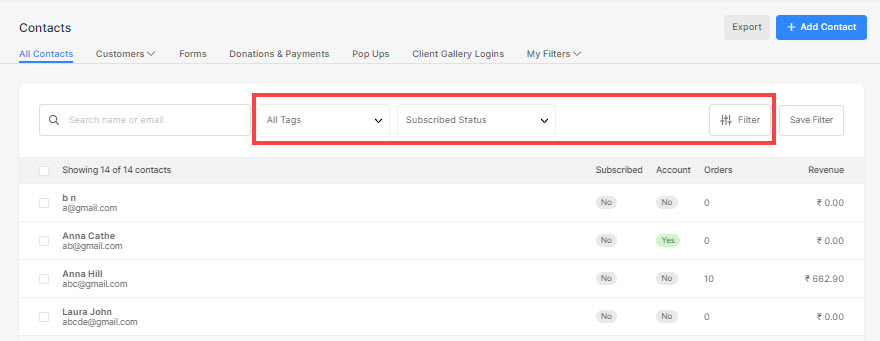
- あなたはをクリックすることができます すべてのタグ or 購読状況 ドロップダウンをクリックして、フィルタリングに適用するパラメーターを選択します。
- をクリックすると、 すべてのタグ ドロップダウンに、連絡先に追加したすべてのタグが表示され、それらのいずれかを使用してフィルタリングできます。 方法を参照してください.
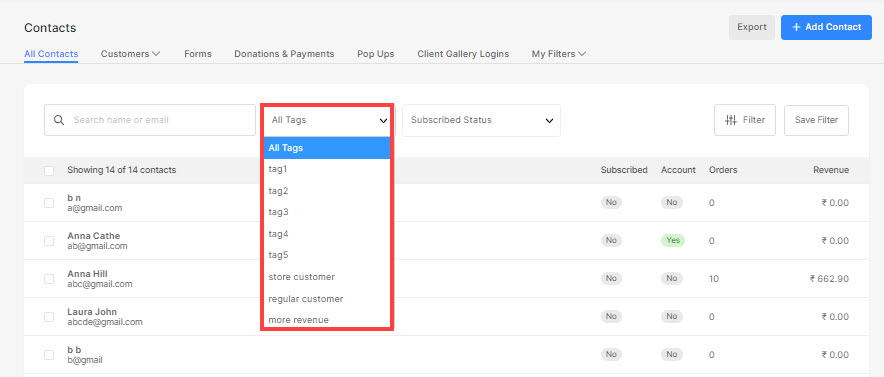
- セットアップボタンをクリックすると、セットアップが開始されます 購読状況 あなたのウェブサイトのニュースレターへの購読に基づいて連絡先をドロップダウンしてフィルタリングします。
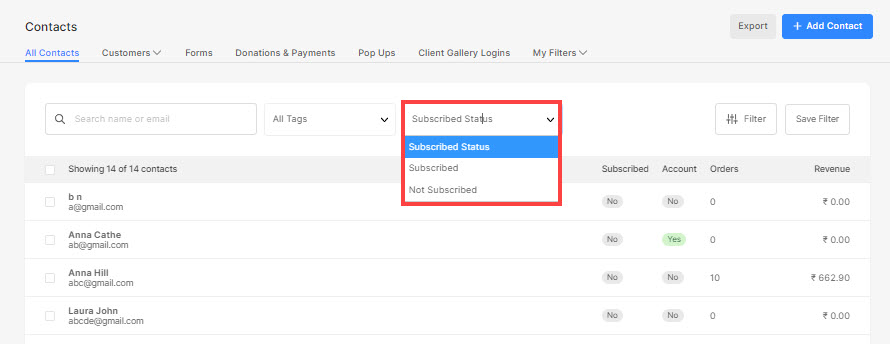
- をクリックすると、 連絡先のフィルター ボタンをクリックすると、右側に引き出しが表示され、使用可能なすべてのフィルターが表示されます。
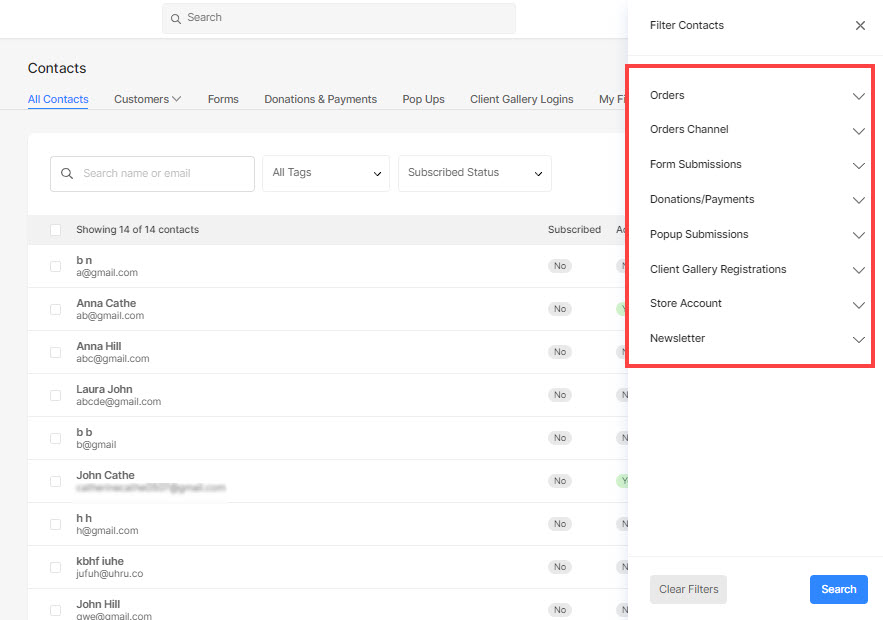
- ノーザンダイバー社の 注文 ドロップダウンで、Web サイトで注文した連絡先を選択して表示するか、単に注文を受けていないことを選択できます (この場合、注文したすべての連絡先が結果に表示されるわけではありません)。
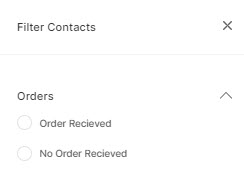
- ノーザンダイバー社の 注文チャネル ドロップダウンで、表示するストア ギャラリーまたはクライアント ギャラリーの連絡先を選択できます。
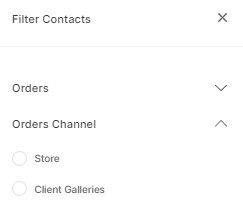
- ノーザンダイバー社の フォーム提出 ドロップダウンでは、すべてまたは特定のフォーム送信の連絡先を選択して表示するか、単に送信なしを選択できます (この場合、フォームを送信したすべての連絡先は結果に表示されません)。
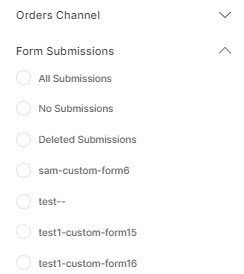
- ノーザンダイバー社の 支払いフォーム ドロップダウンでは、すべてまたは特定の支払いフォーム送信の連絡先を選択して表示するか、単に支払い送信なしを選択できます (この場合、支払いフォームを送信したすべての連絡先は結果に表示されません)。
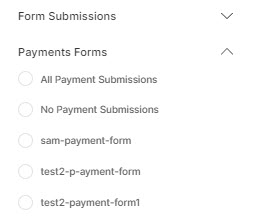
- ノーザンダイバー社の ポップアップ提出 ドロップダウンでは、表示するすべてのポップアップ送信の連絡先を選択するか、単に送信なしを選択できます (この場合、ポップアップ フォームを送信したすべての連絡先は結果に表示されません)。
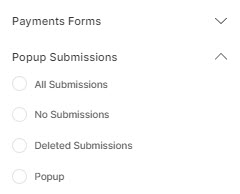
- ノーザンダイバー社の クライアントギャラリー登録 ドロップダウンでは、クライアント アルバムで行われたすべての登録/ログインの連絡先を選択して表示するか、単に登録なしを選択できます (この場合、(クライアント ギャラリーに) 登録されているすべての連絡先は結果に表示されません)。
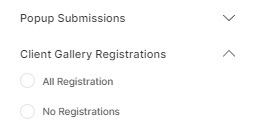
- ノーザンダイバー社の ストア アカウント ドロップダウンで、表示するすべてのストア アカウントの連絡先を選択するか、単にアカウントなしを選択することができます (この場合、すべてのストア アカウント所有者は結果に表示されません)。
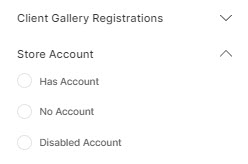
- ノーザンダイバー社の ニュースレター ドロップダウンでは、すべてまたは特定のニュースレターの購読者を選択して表示するか、単に購読していないものを選択できます (この場合、ニュースレターを送信したすべての連絡先は結果に表示されません)。
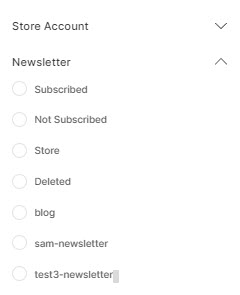
- 適用されたフィルターをクリアしたい場合は、 フィルターをクリアする 選択したファイルに対してアクションを実行するには、Actionsアイコン(1)を使用します。
- フィルタを選択したら、 を検索 ボタン (2) を押して、結果の連絡先を表示します。
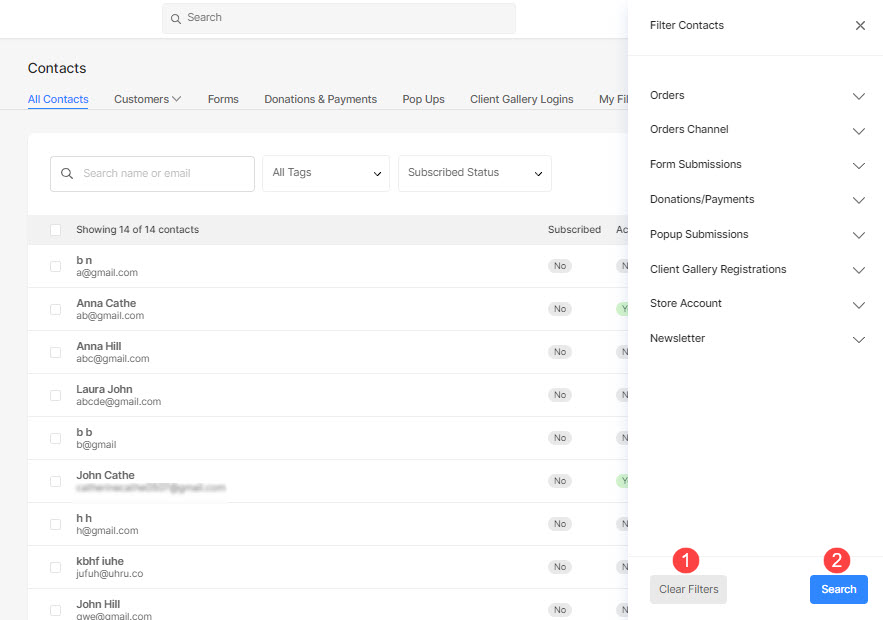
フィルターを保存します
- フィルタを選択したら、これらの検索結果を保存するには、 フィルタを保存
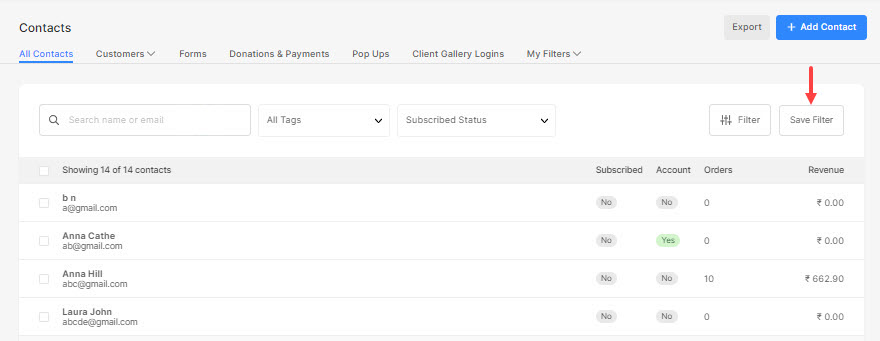
- フィルターを保存すると、新しいタブに マイフィルター トップメニューに表示されます。
- あなたがに行くことができます マイフィルター タブをクリックし、保存したフィルターをクリックして、フィルターされた連絡先を表示します。